Apa pun format dokumen asalnya, jika dipindahkan PDF, akan tampak lebih rapi dan profesional, begitu pula dengan dokumen Excel. Memang ada banyak cara untuk memindahkannya ke PDF, tetapi bagaimana cara memindahkan Excel ke PDF yang paling efisien?
Secara garis besar, ada 2 cara yang bisa dilakukan untuk memindahkan Excel ke PDF, yaitu: secara online dan offline. Beberapa dari Anda mungkin sudah tahu cara memindahkan Excel ke PDF secara offline, yaitu: dengan langsung menyimpannya sebagai PDF menggunakan Microsoft Excel.
Namun, bagaimana jika Anda dikirimkan dokumen Excel yang harus dipindahkan ke PDF dan gawai Anda tidak dilengkapi dengan program Microsoft Excel? Terlebih di zaman ini, banyak pengguna gawai yang mulai beralih ke penggunaan Google untuk berbagai macam dokumen.
Dengan begitu, tentu saja Anda perlu tahu cara merubah file Excel ke PDF secara online. Jika Anda ingin menggunakan Google Sheet untuk memindahkannya, maka Anda perlu terlebih dahulu mengunggah file tersebut ke Google Drive untuk kemudian disimpan sebagai PDF melalui Google Shee5.
Namun, jika spesifikasi gawai atau koneksi internet Anda tidak terlalu baik, maka Anda mungkin malah menghindari cara tersebut. Pasalnya, mengunggah suatu file ke Google Drive terkadang memakan waktu yang cukup lama.
Lantas, bagaimana cara merubah file dari Excel ke PDF secara online dan cepat? Tenang, di era digitalisasi ini Anda bisa menemukan banyak website untuk memindahkan file Excel ke PDF dengan cepat.
Ketika Anda mencari website untuk Excel ke PDF di mesin pencarian apa pun, pasti Anda akan menemukan banyak website konverter yang menarik. Namun, website manakah yang harus Anda pilih?
Nah, untuk memilih 1 website dari ratusan atau bahkan ribuan website konverter tersebut, kamu perlu memperhatikan efisiensi dan keamanannya.
Dari segi efisiensi, Anda perlu menjawab deretan pertanyaan ini saat membuka suatu website konverter:
1. Apakah website tersebut mewajibkan Anda untuk melakukan sign up?
2. Apakah website tersebut mengizinkan Anda untuk memindahkan file Excel ke PDF secara gratis dengan jumlah yang tak terbatas di dalam satu waktu?
3. Apakah website tersebut mampu memindahkan Excel ke PDF dengan format yang terjaga dan stabil?
4. Berapa lama waktu yang dibutuhkan untuk memindahkan satu (1) file Excel ke PDF?
Kemudian, dari segi keamanan, jawablah pertanyaan berikut ini:
1. Jika harus sign up terlebih dahulu, maka rincian apa saja yang harus dimasukkan untuk melakukan sign up?
2. Apakah website tersebut mewajibkan Anda untuk memasukkan rincian kartu kredit sebelum Anda memutuskan untuk berlangganan (jika memang harus berlangganan untuk fitur tertentu)?
Jika jawaban Anda persis seperti di bawah ini, maka website yang Anda gunakan merupakan website konverter terbaik:
Efisiensi:
1. Tidak.
2. Ya.
3. Ya.
4. Kurang dari satu (1) detik.
Keamanan:
1. Tidak perlu sign up atau setidaknya hanya perlu memasukkan nama dan alamat email.
2. Tidak.
Anda mungkin bertanya-tanya, "Adakah website konverter yang memenuhi semua kriteria berdasarkan di atas?" Jawabannya: ada.
Cara pindahkan file Excel ke PDF yang paling efisien dapat ditempuh menggunakan website SizePDF. Berikut langkahnya:
● Buka website SizePDF
● Klik menu Tools
● Klik opsi yang diinginkan, di dalam hal ini Excel to PDF
● Klik tombol Select Documents dj tengah halaman
● Unggah file Excel yang ingin dipindahkan ke PDF
● Klik tombol More Files jika perlu memindahkan lebih banyak file Excel ke PDF
● Unggah file Excel lainnya untuk dipindahkan ke PDF
● Hanya dalam detik saja, semua file Excel itu akan berubah menjadi PDF dan siap untuk disimpan ke gawai Anda (jika hanya memindahkan 1 file, maka prosesnya tidak akan sampai satu detik)
● Klik tombol Download untuk menyimpan semua file PDF tersebut
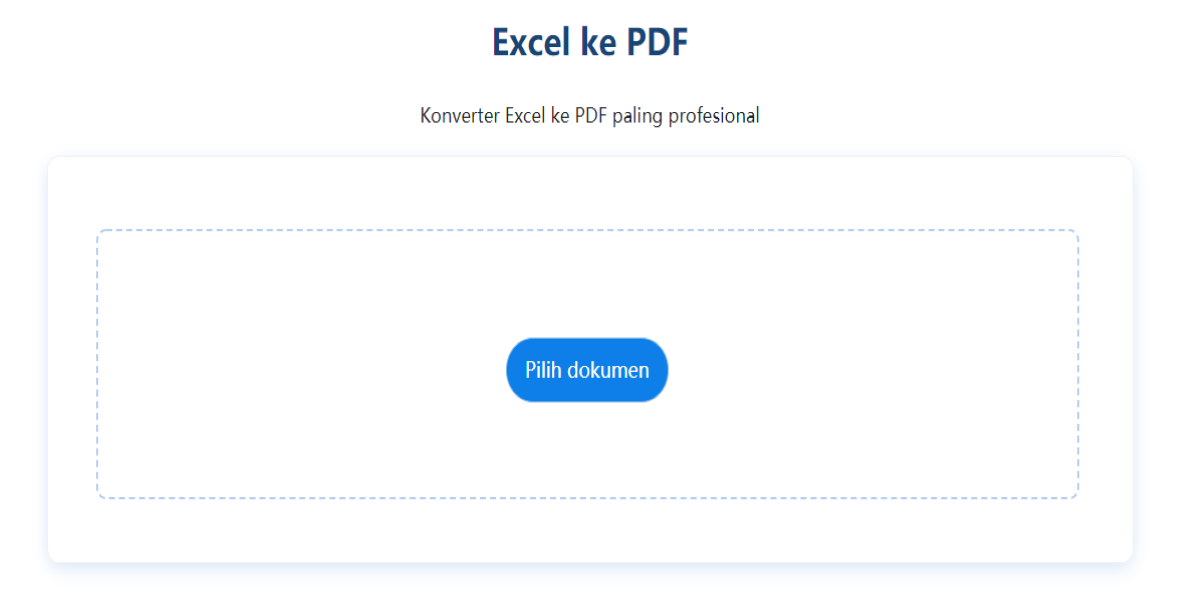
Cara memindahkan file dari Excel ke PDF di atas adalah yang paling efisien dan aman, karena tidak mewajibkan Anda untuk sign up, apalagi memasukkan rincian kartu kredit dan bisa memindahkan banyak file Excel sekaligus ke PDF dengan format yang terjaga dan stabil.